如何在Windows中将RAR文件转换为ZIP文件

您是否有一些RAR文件想要转换为ZIP文件?了解如何将RAR文件转换为ZIP格式。
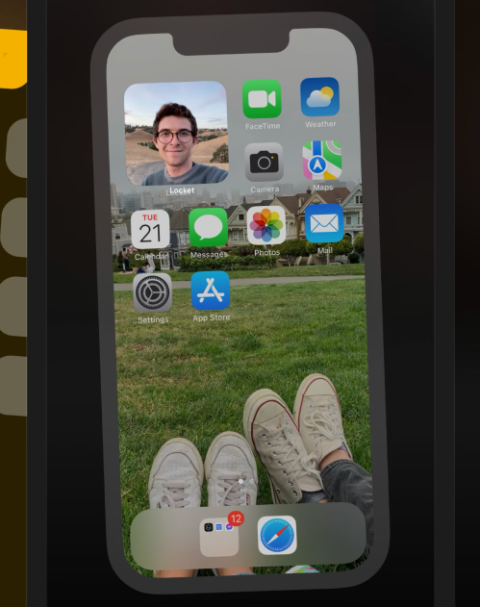
在社交媒體巨頭時代,Locket 是一款小型應用程序,因其超私密的社交媒體方式而引起轟動。一款新的社交媒體應用程序可以讓您直接將照片分享到朋友的主屏幕上?哇!這聽起來像是前所未有的訪問級別,甚至可能太多了。但有一個窗口可以看到其他人的屏幕嗎?不管怎樣,我們認為您在做出決定之前應該先了解一下 Locket。
事實上,這是一個價值數百萬美元的想法,現在正在迅速傳播。開發人員Matthew Moss在創建Hawkeye Labs (他的主要項目)時就夢想著這個想法。與大多數人不同,馬修按照自己的想法行事,最終在一兩週內創建了該應用程序。
時間快進到 2022 年,自元旦推出以來,Locket 現已擁有超過 200 萬用戶,正在成為 App Store 上第一大熱門應用。想了解更多有關 Locket 背後的熱潮嗎?本指南適合您。
什麼是挂墜盒?
挂墜盒就像裝飾品一樣,可以讓您與您所愛的人更親近。使用 Locket,您可以與最多 5 位朋友或親人分享照片。Locket 的特別之處在於,這些共享的照片會直接顯示在您朋友的主屏幕上。
是的,您不必等待他們打開應用程序。Locket 完全消除了這一層隔離,為人們提供了一個以前所未有的方式查看朋友手機的窗口。
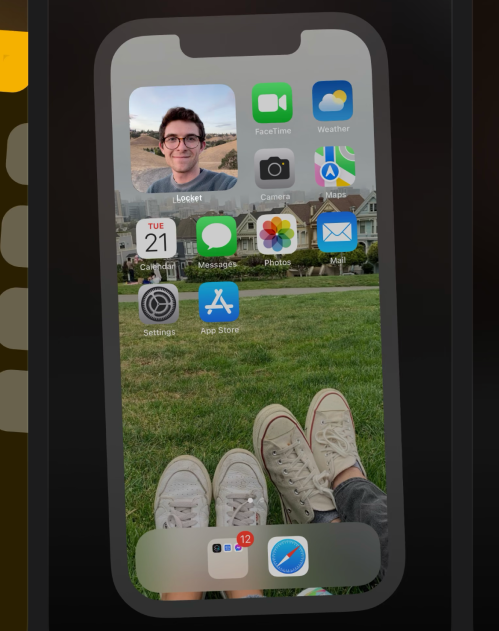
馬修在接受采訪時說:“去年夏天我把它作為我女朋友的生日禮物。她秋天要回學校,所以我們即將開始異地戀。在我的主屏幕上獲取她的小照片的過程......看起來真的很吸引人。這是保持聯繫的好方法。”
過去幾天看到每個人都使用@LocketCamera,真是令人難以置信。這是該應用程序的故事💛 pic.twitter.com/rJnrbgqist
— 馬特·莫斯 (@thefuturematt) 2022 年 1 月 16 日
Locket 的迅速流行可部分歸功於 TikTok。Locket 發布後,TikTok 用戶通過在他們的視頻中展示該應用程序幫助 Locket 病毒式傳播,Locket 看到 TikTok 用戶湧入其平台只是時間問題。
想加入挂墜盒熱潮嗎?我們將首先向您展示如何在 iPhone 上設置 Locket。
如何在 iPhone 上下載並設置 Locket 應用程序
Locket 是今年必備的應用程序之一,可以從 iPhone 或 iPad 上的 Apple App Store 下載。它完全免費,而且由於體積小,您可以快速下載。
然而,在撰寫本文時,Locket 尚未對 Android 用戶可用,這是有道理的,因為 Matthew 是 Locket 背後的唯一開發人員,他沒有預料到他的應用程序會帶來如此受歡迎的迅速增長。
可以合理地假設,就像所有爆發到文化前沿的應用程序一樣,Locket 最終會屈服於 Android 帶來的龐大用戶群。更不用說歡呼一款超受歡迎的應用程序所帶來的不可避免的賺錢機會了。
請按照下面的指南在您的 iPhone 上下載 Locket 應用程序。
打開iPhone 上的App Store應用程序。
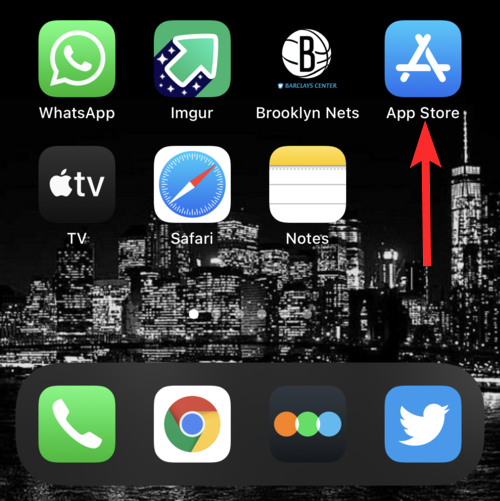
在搜索欄中輸入Locket ,然後按鍵盤上的搜索。
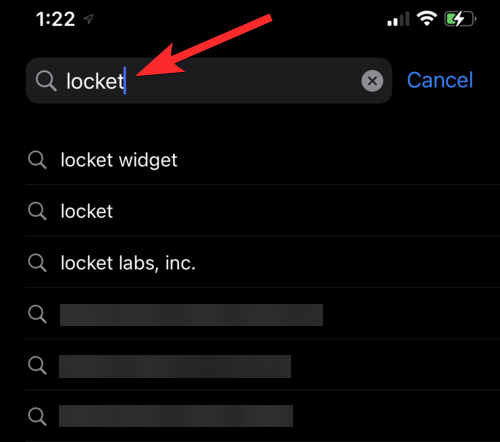
點擊旁邊的下載按鈕(帶有向下箭頭的雲)即可下載官方Locket Widget應用程序。
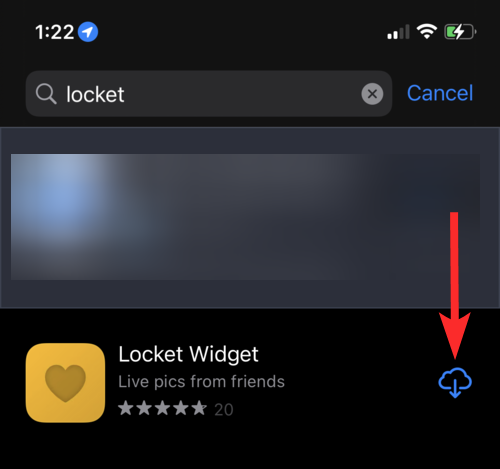
Locket Widget應用程序現已下載到您的 iPhone 上。您可以從 iPhone 的主屏幕訪問此應用程序。
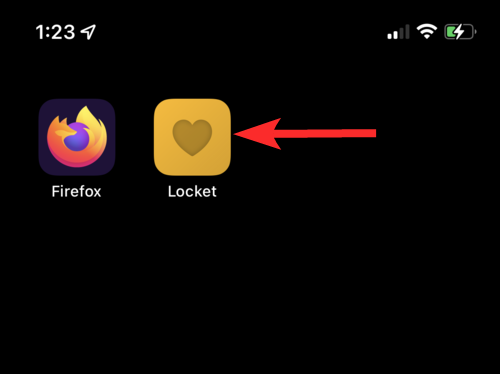
在 iPhone 上下載 Locket 應用程序後,就可以打開它並設置您的帳戶了。與所有現代應用程序一樣,Locket 不需要太多信息來驗證您的身份,只需驗證電話號碼即可。以下是註冊 Locket 的方法。
從 iPhone 的主屏幕打開Locket應用程序。
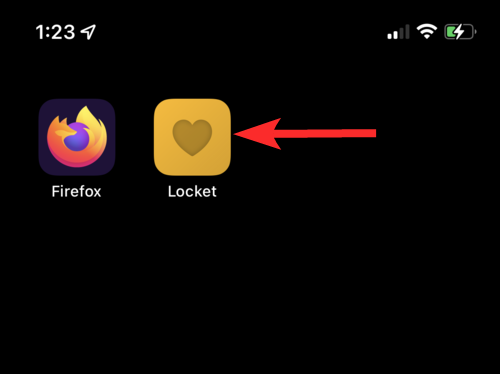
點擊設置我的挂墜盒。
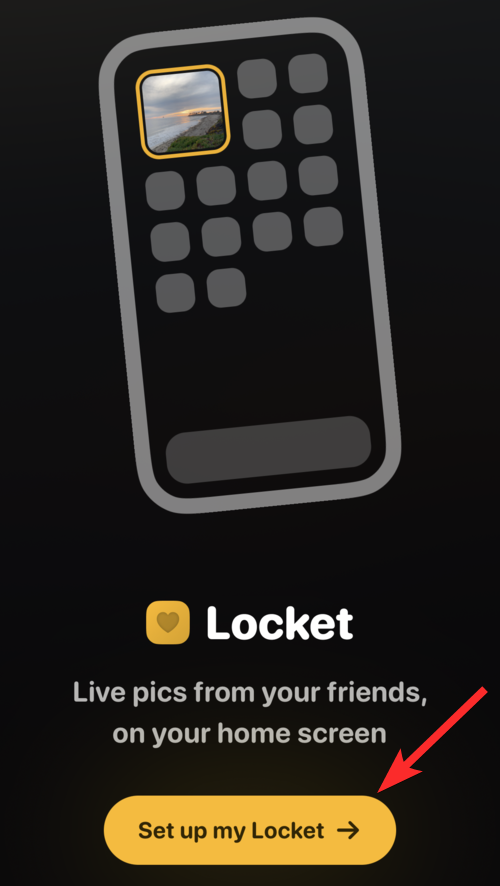
輸入您的電話號碼並點擊繼續。
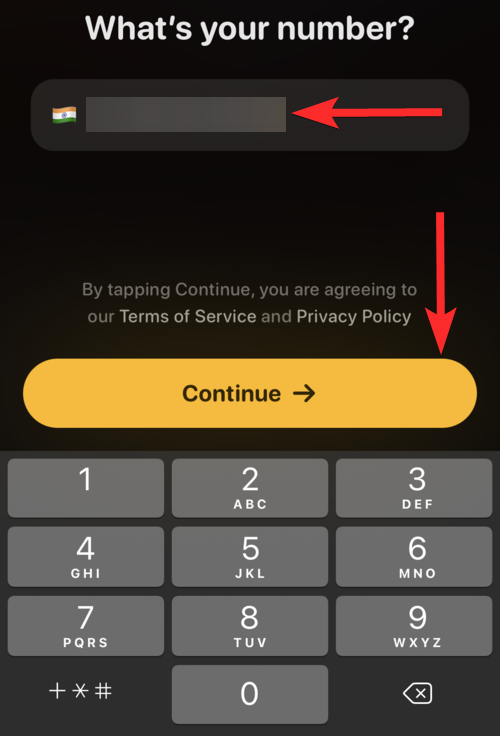
您將收到來自 Locket 的6 位代碼。iPhone 會自動從“消息”應用程序中檢測到此代碼並將其呈現給您。點擊此代碼。
注意:如果您在 Locket 應用程序本身中沒有看到此代碼,請務必在消息應用程序中查找它。
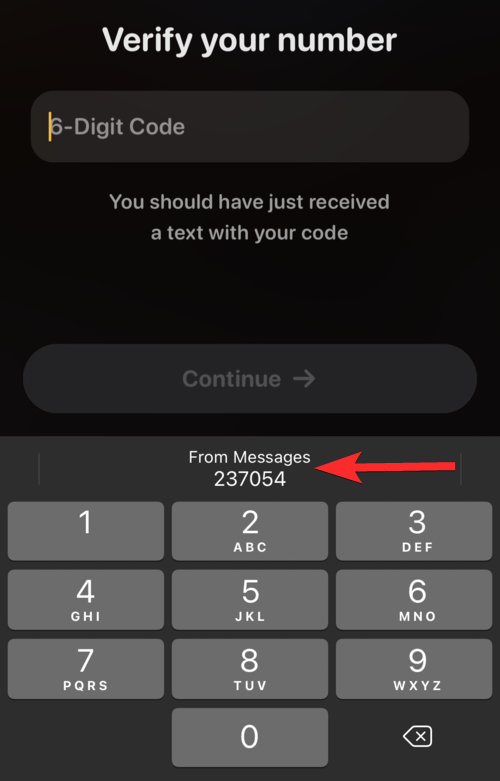
點擊繼續。
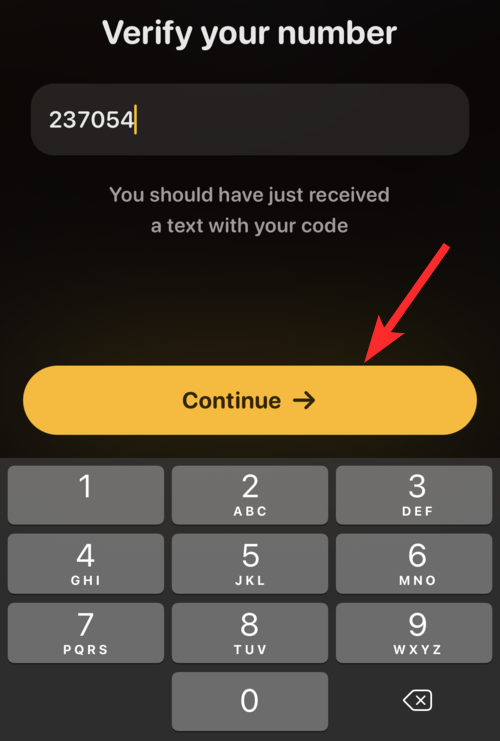
輸入您的名字和姓氏,然後點擊繼續。
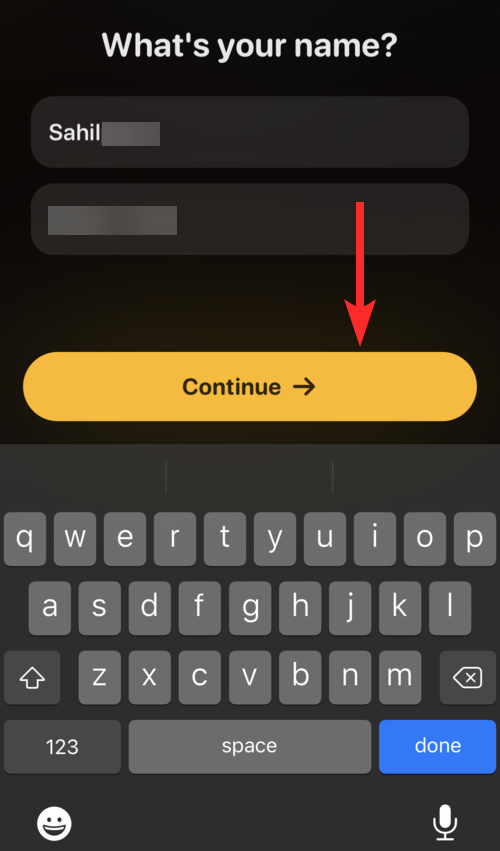
Locket 應用程序現已設置完畢。
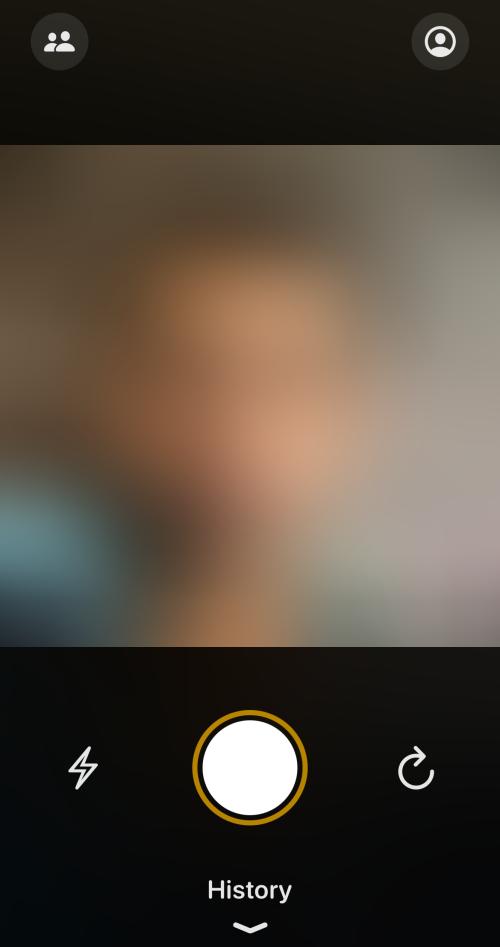
但是,在將照片發送給朋友並充分利用 Locket 之前,您需要執行一些操作。您需要啟用聯繫人,然後在 iPhone 上設置 Locket Widget。繼續閱讀以了解如何執行相同操作。
如何在 Locket 中啟用聯繫人
完成電話號碼驗證後,下一步是啟用聯繫人。Locket 需要訪問您的相機(呃!)和您的聯繫人才能正常工作。
如果您想知道允許應用程序完全訪問您的聯繫人列表是否有點棘手,請隨時查看Locket 的隱私政策。Locket 明確提到“首先也是最重要的一點,未經您的明確許可,我們絕不會保存您的聯繫人信息,也絕不會向您的朋友發送短信。一些應用程序濫用對您的聯繫人的訪問權限,因此我們希望確保您朋友的數據始終掌握在您的手中,而不是我們的手中。”
現在,有兩種方法可以讓 Locket 訪問聯繫人。您可以直接從 Locket 應用程序執行此操作,也可以通過 iPhone 的設置啟用聯繫人。我們將向您展示這兩種方法。
方法#01:使用 Locket 應用程序本身
完成電話號碼驗證後,Locket 會立即要求您在應用程序本身中啟用聯繫人。
點擊啟用聯繫人。
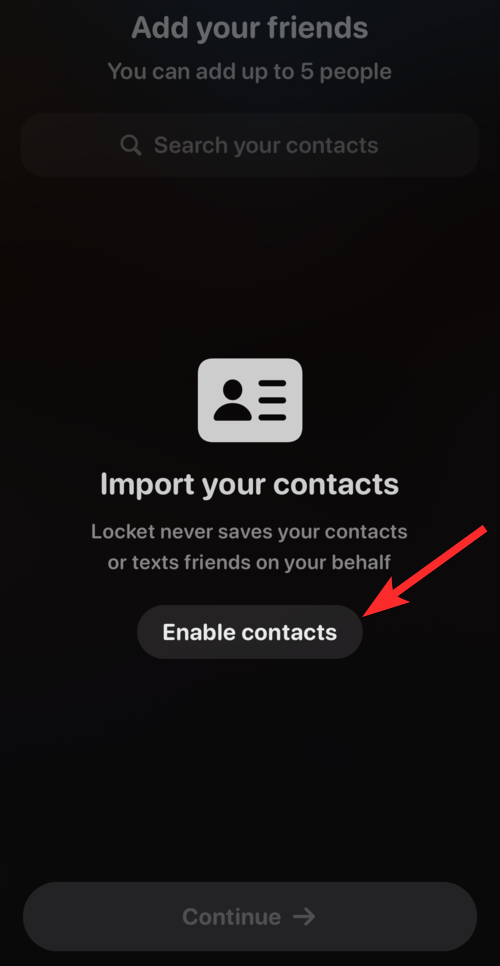
點擊確定。
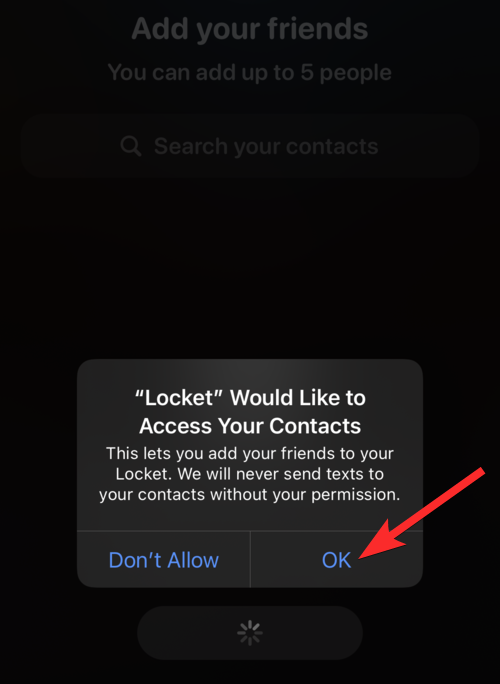
耶!我們快到了。如果這對您不起作用,請隨意嘗試下一個方法。
方法#02:使用“設置”應用程序
從 iPhone打開“設置”應用程序。
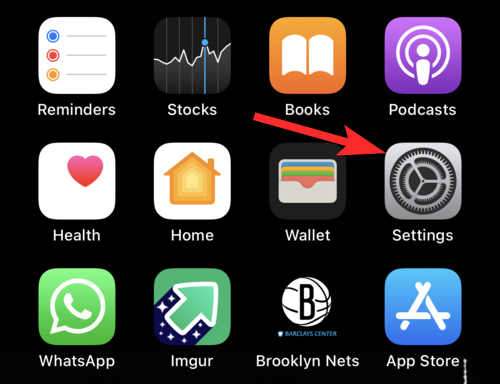
在“設置”應用程序中,您可以向下滾動並從 iPhone 上安裝的應用程序列表中選擇 Locket,也可以直接在搜索欄中輸入Locket 。

點擊挂墜盒。
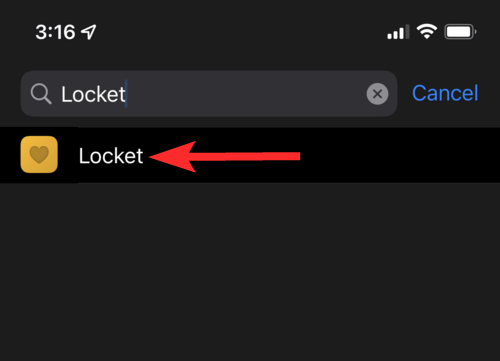
點擊“聯繫人”選項旁邊的切換按鈕。啟用後,切換按鈕將變為綠色。
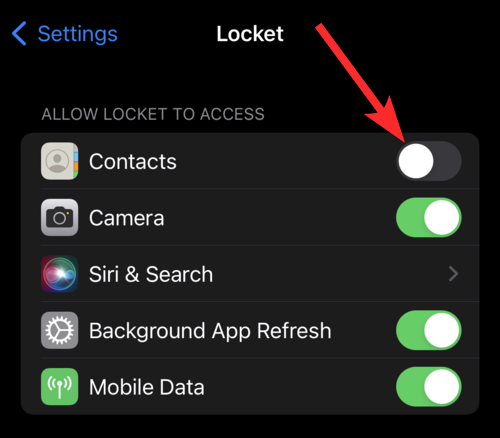
Locket 現在可以訪問您的聯繫人。
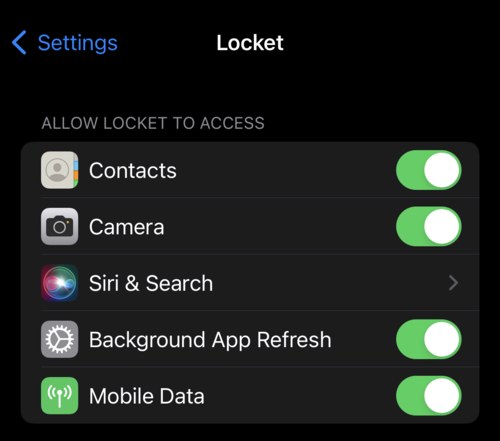
如何在 iPhone 上設置 Locket Widget
完成電話號碼驗證並啟用聯繫人後,Locket 會要求您在iPhone上設置 Locket Widget 。這個過程非常簡單,Locket 將指導您完成整個過程。但是,如果您遇到任何問題,請隨時按照我們的以下指南進行操作。
點擊並按住任何應用程序,直到應用程序開始浮動並帶有減號。
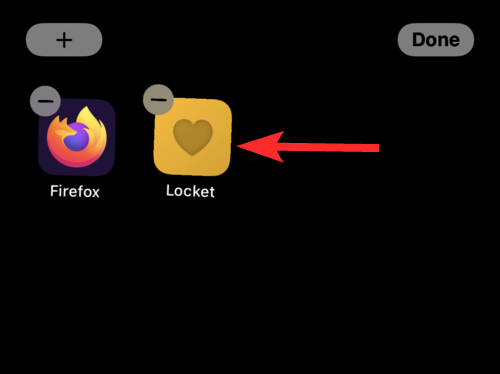
點擊屏幕左上角的加號圖標。
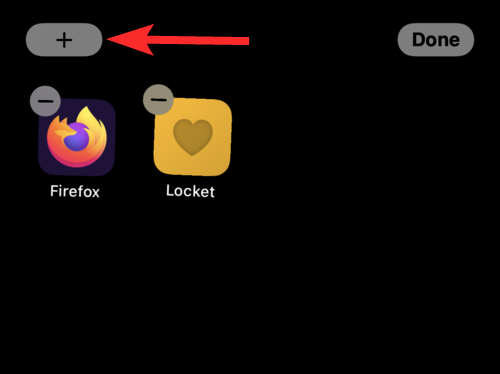
這將打開小部件菜單。點擊小盒小部件。
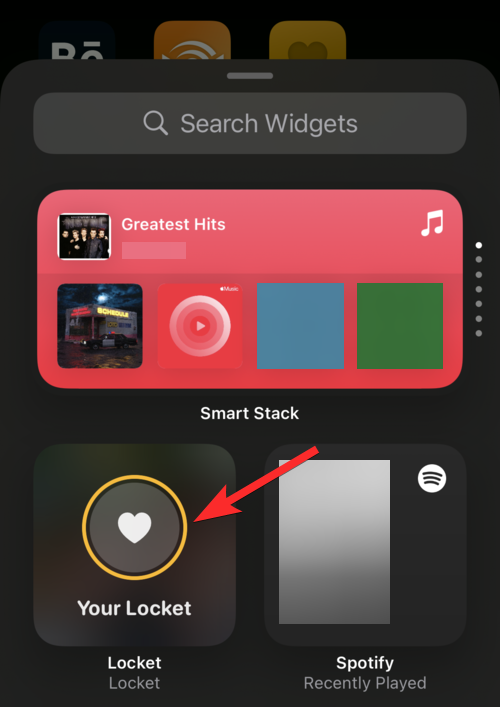
如果您想要稍大的小部件尺寸,請向右滑動。確定理想的小部件尺寸後,點擊添加小部件。
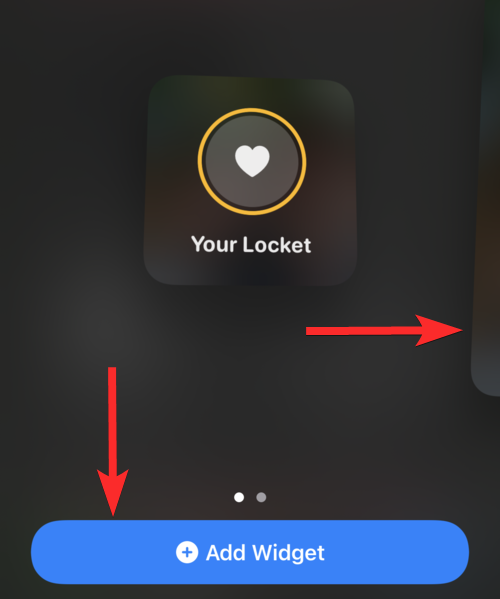
這會將 Locket Widget 帶到您的主屏幕。您可以通過將其拖動到您想要的任何位置並點擊“完成”來進一步重新定位它。
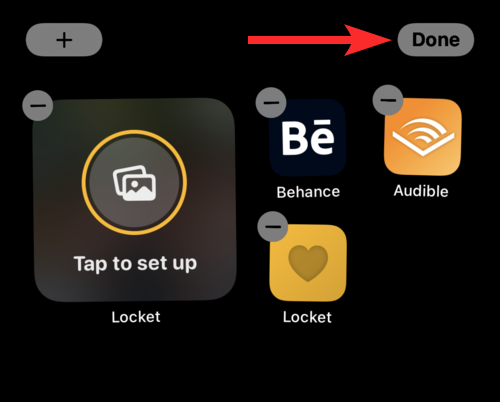
返回 Locket 應用程序並點擊“完成”。

如何在Locket中發送圖片
在 Locket 中發送圖片是小菜一碟。然而,有一點曲折。Locket 不是您通常使用的普通社交媒體應用程序。當您在 Locket 上分享您的照片時,您的所有朋友(您最多可以添加 5 個朋友)都可以在其 iPhone 的主屏幕上看到該圖片,前提是他們已經設置了 Locket Widget。
這個功能最終讓 Locket 迅速走紅,並不斷吸引新用戶。不用說,如果您有興趣成為 Locket 熱潮的一部分,那麼您必須接受 Locket 的隱私級別。如果您準備好開始,讓我們看看如何在 Locket 中發送圖片。這很容易。
點擊 iPhone 主屏幕上的Locket應用程序即可將其打開。
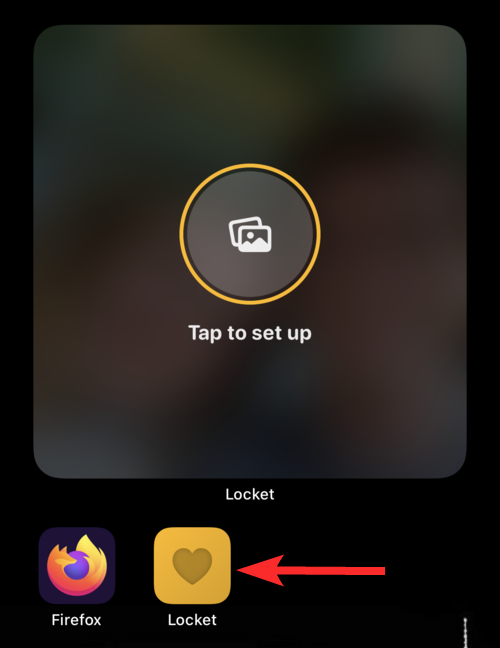
當您準備好單擊圖片時,調整相機並點擊白色大圓圈。
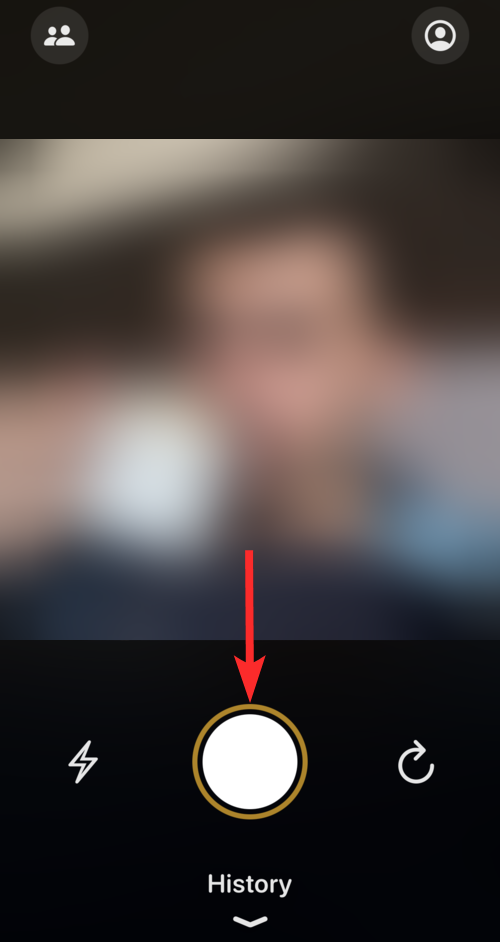
如果您願意,您還可以使用手電筒(左側圖標)或更改為前置攝像頭(右側圖標),只需點擊相應的圖標即可。
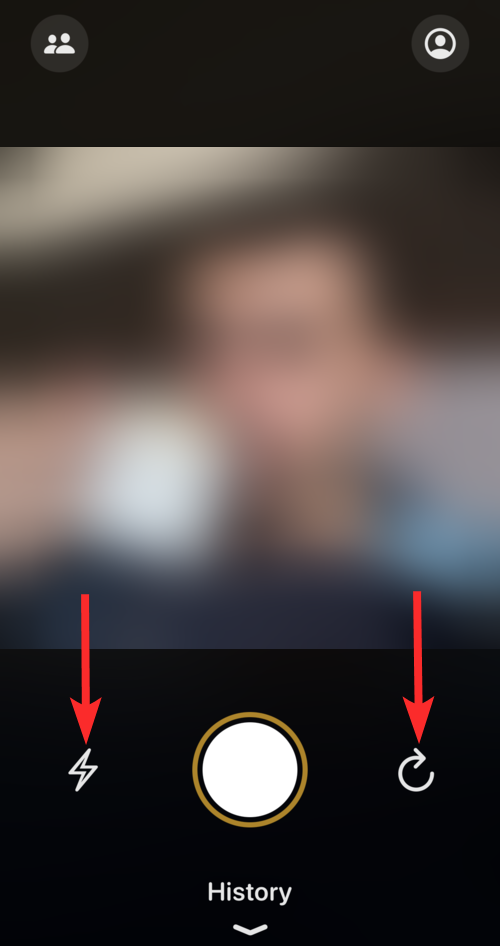
如何在 Locket 中添加新朋友
從 iPhone 的主屏幕打開Locket應用程序。
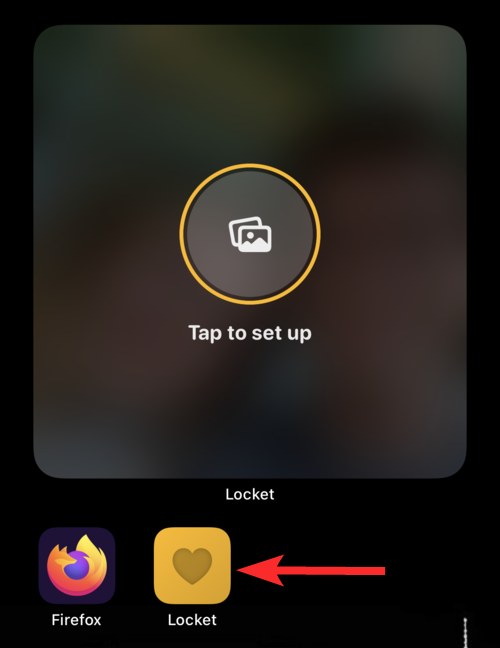
點擊屏幕左上角的聯繫人圖標。
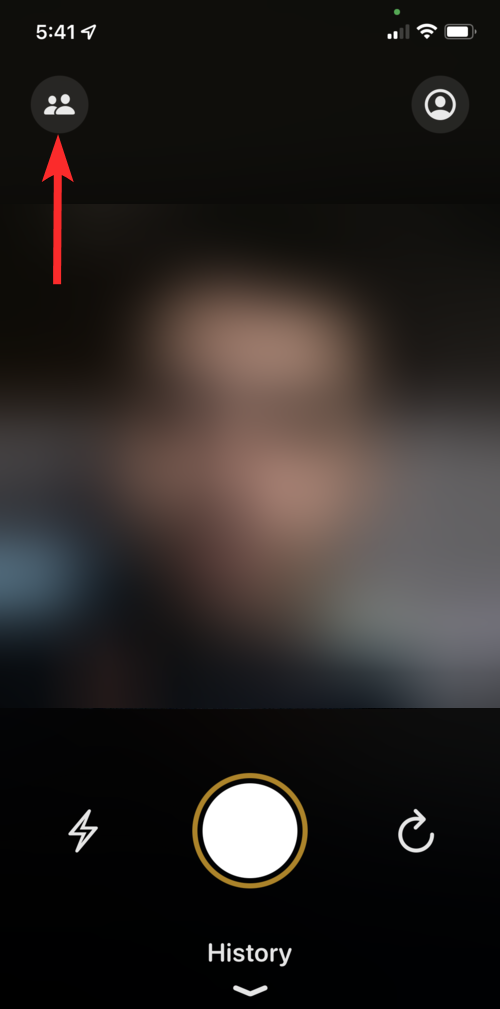
點擊添加新朋友以從聯繫人列表中選擇人員。您還可以在添加新人員搜索欄中輸入聯繫人姓名。

搜索您要添加的朋友,然後點擊其姓名旁邊的+ 添加。請記住,此人還需要擁有 iPhone 才能實現此功能。
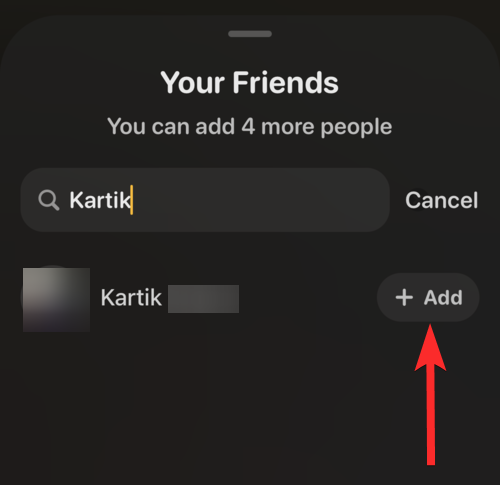
點擊發送按鈕(向上箭頭)發送邀請。
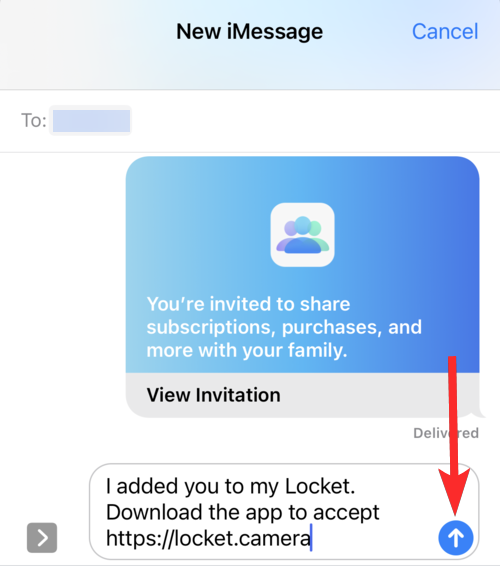
現在,由您的朋友決定是否接受邀請。
常見問題解答
Locket 是免費的嗎?
是的。截至目前,Locket 是完全免費的。然而,可以合理地假設它是免費的,因為 Locket 是Matthew 的夢想,他從未預料到他的應用程序會像現在這樣火爆。
與所有超流行的社交媒體應用程序一樣,如果 Locket 推出新的訂閱計劃等來迎合願意為 Locket 服務支付溢價的用戶,我們不會感到震驚。但就目前情況而言,它是完全免費的,粉絲們可以免費享受它。
我可以向 Locket 添加多少個聯繫人?
Locket 遵循非常緊密的社交媒體政策。它旨在讓您的親密朋友和家人無需任何意見即可與您聯繫。您的朋友所要做的就是打開他們的 iPhone 並瀏覽 Locket Widget。你也一樣。
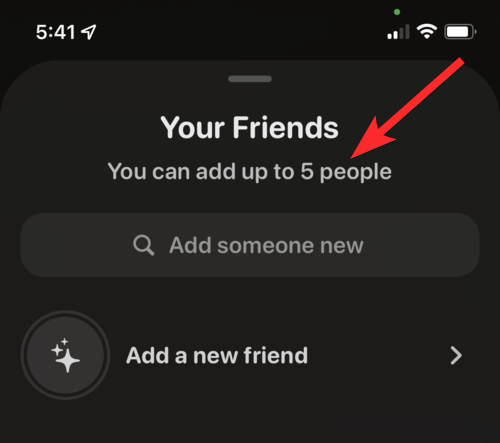
請記住,Locket 還會將共享照片添加到您和您朋友的歷史記錄中。但是,一旦共享圖片,您就無法刪除它,它就會消失,並且您無法控制您的朋友是否看到它。
相關:10 款最適合 8 歲孩子的 Nintendo Switch 遊戲
我可以在 Locket 中使用照片應用程序中的圖片嗎?
不可以。您不能使用 iPhone 的照片應用程序中的圖片與朋友分享。Locket 是一種類似於 Snapchat 的實時共享功能,如果允許用戶共享舊照片,那就太不誠實了。事實上,Locket 甚至沒有訪問 iPhone 上保存的圖片的選項,也不需要訪問照片應用程序。
Locket 確實允許您重新訪問您和朋友之間共享的照片,但您的新朋友將無法看到過去與朋友共享的照片。
Locket 對兒童安全嗎?
是和不是。老實說,沒有什麼是完全安全的,除非你在內部約束下使用它。
自元旦到來以來,Locket 就一直是社交媒體領域的熱門話題。不難看出,這種現象的目標人群是迷戀社交媒體和影響力的青少年和兒童。
雖然 Locket 通常被認為對孩子來說是安全的,但擔心孩子安全的父母發現Locket 服務條款中的漏洞可能會引起您的興趣。
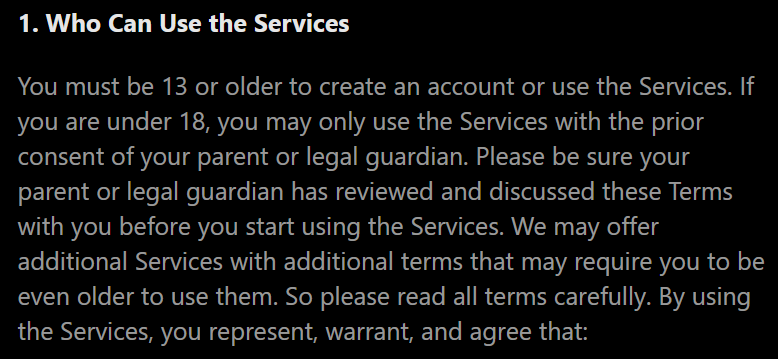
所以有什麼問題?正如我們在本指南前面所看到的,Locket 在驗證過程的任何階段都不會驗證其用戶的年齡。這聽起來很可疑,不是嗎?
這就是您的 21 世紀社交媒體格局。如果您希望某件事取得成功,它必須易於使用,為了做到這一點,應用程序需要訪問您的信息。
Locket 有隱私問題嗎?
儘管是否要使用 Locket 完全取決於您,但此類應用程序的存在和隨後的流行卻引出了一個問題:這是一個好主意還是隱私危機的開始?
好吧,現在幾乎不可能回答這個問題,因為 Locket 仍處於社交媒體現象的早期階段。無論如何,閱讀 Locket 的服務條款和隱私政策後,Locket 似乎沒有興趣複製您的聯繫人或個人信息。
如果您有興趣了解有關 Locket 隱私政策的更多信息,請隨時訪問以下網站:https://locket.camera/privacy。
我可以在 Locket 中同時使用前置和後置攝像頭嗎?相機有濾鏡嗎?
是的。Locket 為您提供了一個專用圖標,用於在前置攝像頭和後置攝像頭之間切換。但這就是它提供的全部內容。Locket 中沒有相機濾鏡。

我的 Locket 應用程序無法運行。我應該怎麼辦?
作為一個相對較新的應用程序,背後沒有大公司支持,Locket 很可能在一開始就會出現一些錯誤和問題。如果您確實遇到此類問題並且無法使用 Locket 應用程序,我們建議您執行以下幾項操作。
嘗試打開和關閉互聯網連接。這應該可以解決與未接收代碼等相關的問題。如果這對您不起作用,請嘗試卸載 Locket 應用程序,然後再次重新安裝。這是一個古老的修復方法,應該對大多數人都有效。
如果您還有其他疑問,請隨時在下面發表評論。
有關的:
您是否有一些RAR文件想要转换为ZIP文件?了解如何将RAR文件转换为ZIP格式。
您需要在MS Teams上与相同的团队成员安排重复会议吗?了解如何在Teams中设置重复会议。
我们通过这篇逐步教程向您展示如何更改Adobe Reader中文本和文本字段的突出显示颜色。
本教程显示如何在Adobe Reader中更改默认缩放设置。
您在使用 MS Teams 时是否经常看到对不起,我们无法连接您的错误?尝试以下故障排除提示,以迅速解决此问题!
如果Spotify每次启动计算机时自动打开,它可能会让人感到恼火。按照这些步骤禁用自动启动。
如果 LastPass 无法连接到其服务器,请清除本地缓存,更新密码管理器,并禁用浏览器扩展。
Microsoft Teams 目前不支持直接将会议和通话投射到电视上。但您可以使用屏幕镜像应用程序来实现。
了解如何修复OneDrive错误代码0x8004de88,以便您可以再次使用云存储。
想知道如何将ChatGPT集成到Microsoft Word中?本指南将向您展示如何通过ChatGPT for Word插件轻松完成这项工作。






